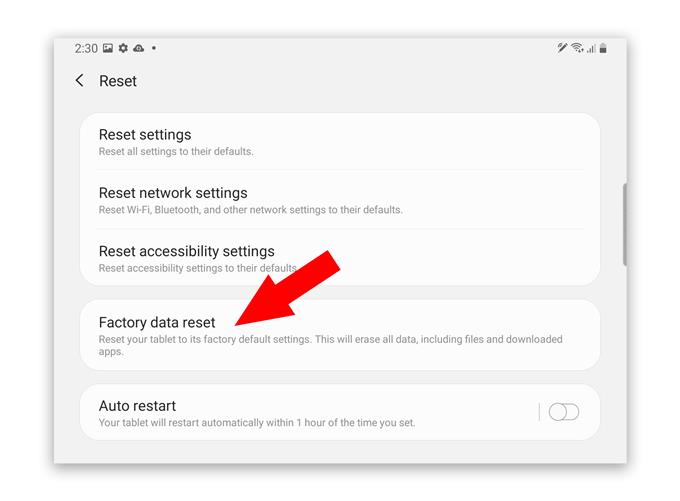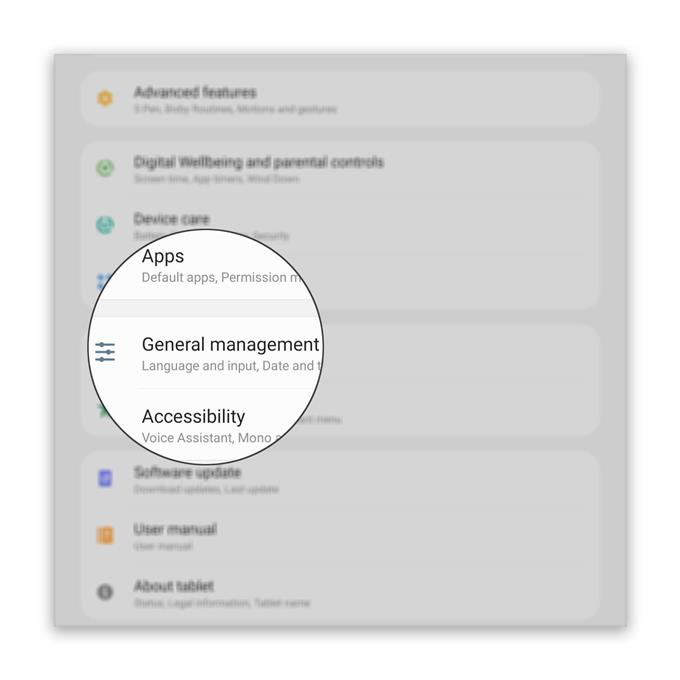Если есть проблема с вашим планшетом, и вы не знаете, в чем причина, вы всегда можете рассчитывать на сброс, чтобы исправить это. Поэтому в этом посте я расскажу вам, как восстановить заводские настройки Galaxy Tab S6 до заводских настроек и вернуться к настройкам по умолчанию..
Существует два распространенных типа сброса, которые вы можете сделать на этом устройстве. Этот метод требует, чтобы ваш планшет работал правильно с доступными настройками. Это наиболее часто используемый тип сброса, а также наиболее рекомендуемый.
Как восстановить заводские настройки Galaxy Tab S6
Время, необходимое: 10 минут
Но перед этим обязательно создайте копию ваших важных файлов, так как они будут удалены. Когда вы будете готовы, выполните следующие действия, чтобы перезагрузить планшет.
- Доступ к настройкам
Проведите пальцем вниз от верхней части экрана, чтобы опустить панель уведомлений, и коснитесь значка «Настройки». Вы также можете просто нажать на значок «Настройки» на панели приложений, чтобы сделать это..

- Доступ к общему управлению
Прокрутите немного вниз, чтобы найти Общее управление и, найдя его, нажмите на него. Здесь вы можете найти опцию сброса вашего устройства.

- Доступ к параметрам сброса
Нажмите на Сброс, который содержит параметры сброса, которые вы можете выбрать. То, что мы ищем здесь, это возможность перезагрузить устройство. Так что нажмите Сброс заводских данных.

- Просмотрите некоторую информацию
Следующий экран покажет некоторую информацию о ваших учетных записях, поэтому найдите время, чтобы прочитать ее.
Если вы уже настроили много учетных записей, вам придется прокрутить вниз до нижней части экрана и нажать «Сброс». Но если у вас есть только несколько учетных записей, кнопку сброса можно найти сразу.

- Введите блокировку экрана
После нажатия кнопки «Сброс» вам будет предложено ввести PIN-код, пароль или шаблон, прежде чем нажать «Удалить все» для продолжения..

- Подтвердите свою личность
Если вы настроили свою учетную запись Samsung, вам будет предложено ввести пароль, чтобы убедиться, что вы действительно хотите сбросить настройки устройства..
Если вы уже настроили защиту отпечатков пальцев, вы можете использовать ее для проверки.
После проверки планшет выключится и начнется сброс.

инструменты
- Android 10
материалы
- Galaxy Tab S6
Сброс займет несколько минут, и в основном вы увидите черный экран, так как планшет пару раз перезагрузится и застрянет на логотипе. Если вы считаете, что батарея разряжена, не стесняйтесь подключить устройство к зарядному устройству, даже если происходит сброс.
Когда он закончится, вам будет предложено настроить его. Если вам нужна помощь в настройке Galaxy Tab S6, перейдите по этой ссылке.
И вот как сбросить настройки Tab S6 к заводским настройкам! Я надеюсь, что этот простой урок был полезен.
Пожалуйста, поддержите нас, подписавшись на наш канал Youtube.
- Как сделать снимок экрана на Galaxy Tab S6
- Как настроить Galaxy Tab S6